Live Writer 2010 - Dodaj wszystko do paska narzędzi szybkiego dostępu
 Po pierwszym spojrzeniu na nową wersję beta programu Live Essentials byłem sceptycznie nastawiony do nowego Live Writer'a 2010, że Microsoft wyrzucił stare boczne menu paska zadań i zastąpił je nową wstążką w stylu Office 2010. Nie zrozum mnie źle; Zwykle mam tylko dobre rzeczy do powiedzenia na temat stylu wstążki Office 2010, ale bardzo podobało mi się stare okno zadań Live Writer, ponieważ ma wszystkie funkcje / funkcje potrzebne do blogowania z ograniczoną liczbą kliknięć. Nowa wstążka z drugiej strony, tak. Te same zadania wymagają o wiele więcej klikania. Na szczęście cały sceptycyzm zniknął, gdy znalazłem wszystko, co potrzebne, można zoptymalizować za pomocą paska narzędzi szybkiego dostępu Live Writer 2010.
Po pierwszym spojrzeniu na nową wersję beta programu Live Essentials byłem sceptycznie nastawiony do nowego Live Writer'a 2010, że Microsoft wyrzucił stare boczne menu paska zadań i zastąpił je nową wstążką w stylu Office 2010. Nie zrozum mnie źle; Zwykle mam tylko dobre rzeczy do powiedzenia na temat stylu wstążki Office 2010, ale bardzo podobało mi się stare okno zadań Live Writer, ponieważ ma wszystkie funkcje / funkcje potrzebne do blogowania z ograniczoną liczbą kliknięć. Nowa wstążka z drugiej strony, tak. Te same zadania wymagają o wiele więcej klikania. Na szczęście cały sceptycyzm zniknął, gdy znalazłem wszystko, co potrzebne, można zoptymalizować za pomocą paska narzędzi szybkiego dostępu Live Writer 2010.
Huh? Pasek narzędzi szybkiego dostępu? TAK! Wiesz, ten mały, mały pasek menu, który prawie wszyscy ignorują w pobliżu górnej części większości Microsoft Office Windows? To może być najbardziej przydatna część nowego Liver Writer. Tak, naprawdę! Aby to udowodnić, pokażę Ci przykład tego, co możesz zrobić za pomocą paska narzędzi szybkiego dostępu i sposobu, w jaki go używam, aby nowa wersja Live Writer była jeszcze bardziej wydajna niż stara.
Uwaga: To jest instrukcja dla nowej wersji Live Writer 2010, która jest obecnie w fazie testów beta. Pasek narzędzi szybkiego dostępu nie był dostępny w starym programie Live Writer.
Jak dodać wszystko w Live Writer Do paska narzędzi szybkiego dostępu
Krok 1 - Znajdź pasek narzędzi Szybki dostęp
Domyślnie powinien znajdować się w lewym górnym rogu programu Live Writer.

Krok 2 - Przenieś pasek narzędzi szybkiego dostępu do wygodniejszej lokalizacji
Kliknij strzałkę w dół na pasku narzędzi, a następnie wybierz opcję Pokaż poniżej wstążki . Ta czynność powinna umieścić Pasek narzędzi szybkiego dostępu poniżej wstążki i tuż nad polami "Ustaw kategorie" i "Tagi".

Krok 3 - Dodaj ulubione narzędzia do paska szybkiego dostępu
Prawym kliknięciem prawie wszystko (dowolne narzędzie) z menu wstążki lub pliku. Po kliknięciu elementu prawym przyciskiem myszy wybierz opcję Dodaj do paska narzędzi szybkiego dostępu.

Nawet w menu możesz kliknąć prawym przyciskiem myszy i dodać go do paska szybkiego dostępu. Na przykład w menu> Zapisz lokalizację można kliknąć prawym przyciskiem myszy Prześlij wersję roboczą do bloga, a następnie Dodaj do paska narzędzi szybkiego dostępu .

Krok 4 - Ukryj wstążkę!
Po dodaniu podstawowych narzędzi do paska narzędzi szybkiego dostępu rzućmy wstążkę. Nie można całkowicie zniszczyć wstęgi - ale możemy ją zminimalizować i powstrzymać przed wykorzystaniem naszej zawsze przydatnej i cennej przestrzeni ekranu. Wystarczy kliknąć prawym przyciskiem myszy strzałkę w dół na pasku narzędzi i wybrać opcję Minimalizuj Wstążkę . 
Wstążka powinna teraz zniknąć z twoich włosów, a będziesz miał natychmiastowy dostęp do wszystkich ulubionych funkcji / narzędzi używanych w Live Writer. Pamiętaj, że może minąć trochę czasu, zanim przyzwyczaisz się do małych ikon, ponieważ nie są one oznaczone. Możliwe jest jednak po prostu najechanie myszą na dowolny element paska narzędzi na kilka sekund, a następnie program Live Writer poinformuje Cię, co to jest, zanim go klikniesz. Ogólnie rzecz biorąc sprawia, że nowy Live Writer jest naprawdę fajny i wart ulepszenia!

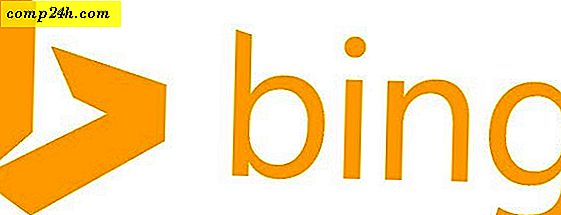


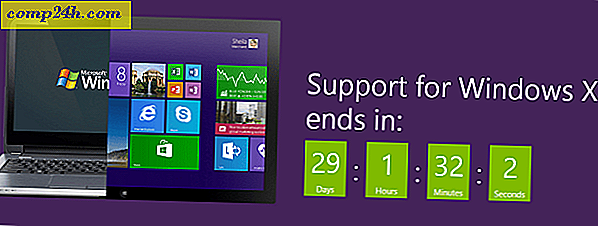
![Utwórz wiadomość startową w systemie Windows 7 [How-To]](http://comp24h.com/img/microsoft/310/create-start-up-message-windows-7.png)
